Nella vita di tutti i giorni, riceviamo spesso diversi file PDF, ma a volte può essere difficile aprire questi file sul computer Mac. Tuttavia, non preoccupatevi, di seguito vi spiegheremo come aprire i file PDF su Mac in modo semplice e veloce.
1. Lo strumento migliore per aprire PDF su Mac
Molte applicazioni PDF ti offrono funzionalità affidabili e aprono facilmente PDF su Mac. UPDF su Mac è uno degli strumenti emergenti che danno una forte concorrenza ad Adobe Acrobat. Contiene quasi tutte le funzionalità avanzate disponibili su Adobe Acrobat. Ma il prezzo è più economico di Adobe Acrobat. Scarica UPDF in sicurezza e usa le sue incredibili funzionalità gratuitamente.
Windows • macOS • iOS • Android 100% sicuro

Caratteristiche di UPDF:
- Proteggere PDF: è possibile aggiungere password di autorizzazione ai PDF o oscurare le informazioni private.
- Intelligenza artificiale in PDF: le funzionalità AI integrate possono tradurre, riassumere, spiegare e scrivere documenti.
- Annotare PDF: puoi aggiungere evidenziazioni, commenti, caselle di testo, adesivi, firme, allegati e altro ancora.
- Organizzare pagine: puoi ruotare, riordinare, eliminare o aggiungere nuove pagine in modo efficiente.
2. Aprire un PDF su Mac con UPDF
- Dopo aver scaricato e aperto il file UPDF, nell'interfaccia principale di UPDF, fai clic sul pulsante "Apri file" e scegli il PDF dal tuo dispositivo. Se il tuo documento non è protetto da password, si aprirà automaticamente senza alcuna interferenza.
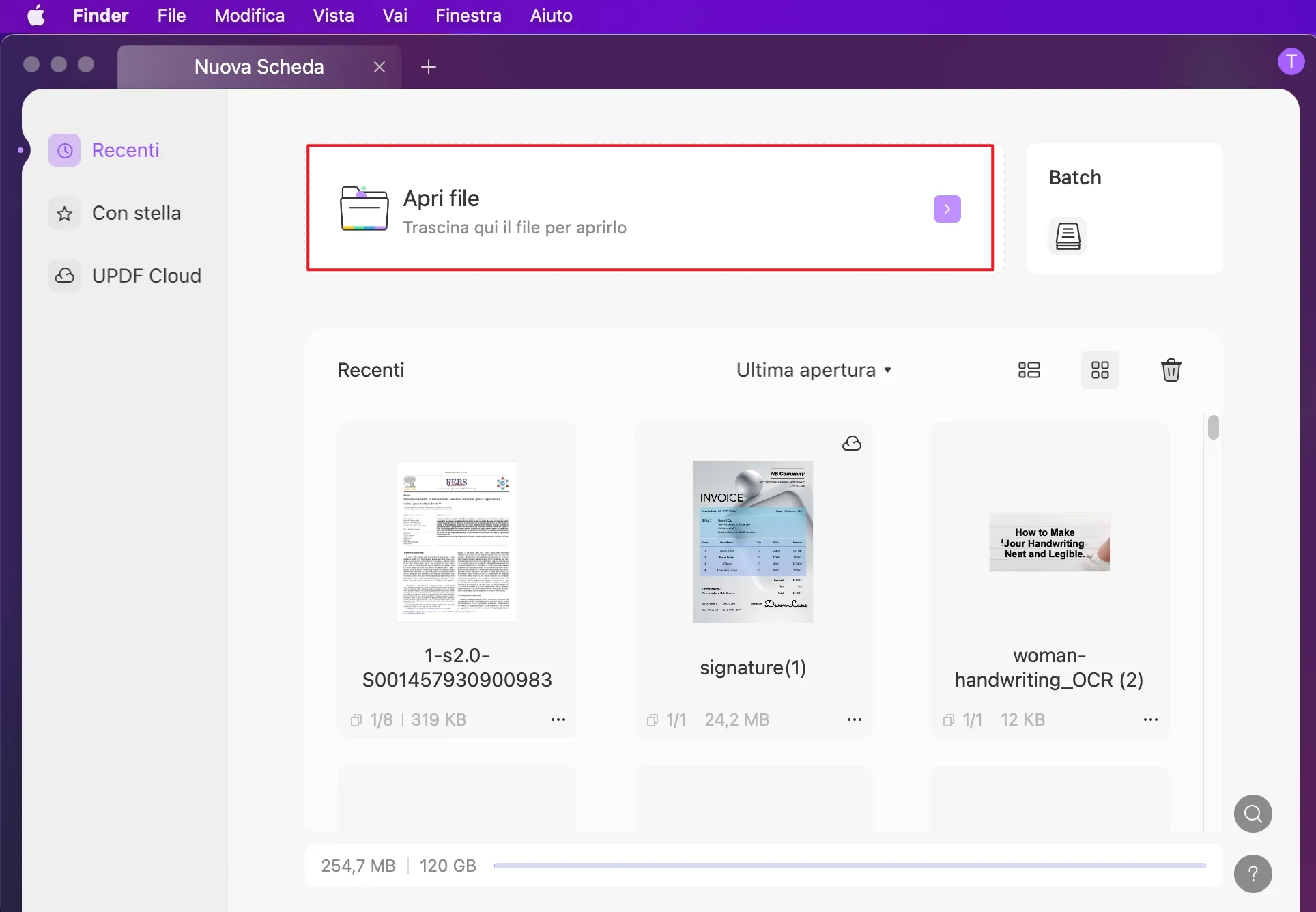
- È anche possibile trascinare direttamente i file che si desidera aprire su "Apri file".
- Se il tuo PDF è protetto con una password, ti chiederà di inserire la password. Inserisci la password per aprire PDF su Mac.
- Dopo aver aperto il PDF in UPDF, è possibile aggiungere o modificare testo, immagini e link, nonché aggiungere firme, filigrane, sfondi e così via!
3. Aprire un PDF su Mac in Anteprima
Nel sistema operativo Mac, Anteprima è un'applicazione integrata che funge da visualizzatore di immagini e strumento di modifica di PDF versatile. Oltre ad aprire e modificare immagini e PDF, Anteprima offre funzionalità avanzate come l'annotazione, la marcatura e la modifica dei documenti, unitamente alla possibilità di regolare e ritagliare facilmente le immagini.
Esistono due modi per aprire PDF su Mac Anteprima.
Apri il PDF dall'app Anteprima
- Apri l'app Anteprima Mac dalle applicazioni. Dopo aver aperto l'app Anteprima, vai su "Scegli file". Ora seleziona il file dal tuo dispositivo e fai clic su "Apri".
- Fai clic su "Apri recenti" se hai lavorato su un file di recente.
Apri il file PDF con Finder o direttamente dal desktop
- Individua il file dall'archivio e fai doppio clic sul file PDF per aprirlo nell'anteprima del Mac.
- Puoi anche aprire più file PDF e aprirli con l'app Anteprima.
Ma rispetto a UPDF, Anteprima avrà meno funzioni. Ti consigliamo di scaricare UPDF, perché il suo account può essere utilizzato su Windows, Mac, iOS e Android allo stesso tempo. UPDF Cloud può sincronizzare il tuo lavoro sempre e ovunque.
Windows • macOS • iOS • Android 100% sicuro
Conclusione
Che si tratti del software Anteprima o UPDF, possiamo constatare che non è difficile aprire i file PDF su Mac. Speriamo che i metodi e i suggerimenti forniti in questo articolo possano aiutarvi a gestire più facilmente tutti i tipi di file PDF e a migliorare l'efficienza del lavoro e la comodità della vita.
 UPDF
UPDF
 UPDF per Windows
UPDF per Windows UPDF per Mac
UPDF per Mac UPDF per iPhone/iPad
UPDF per iPhone/iPad UPDF per Android
UPDF per Android UPDF AI Online
UPDF AI Online UPDF Sign
UPDF Sign Leggi PDF
Leggi PDF Annota PDF
Annota PDF Modifica PDF
Modifica PDF Converti PDF
Converti PDF Crea PDF
Crea PDF Comprimi PDF
Comprimi PDF Organizza PDF
Organizza PDF Unisci PDF
Unisci PDF Dividi PDF
Dividi PDF Ritaglia PDF
Ritaglia PDF Rimuovi pagine
Rimuovi pagine Ruota PDF
Ruota PDF Firma PDF
Firma PDF Modulo PDF
Modulo PDF Confronta PDF
Confronta PDF Proteggi PDF
Proteggi PDF Stampa PDF
Stampa PDF Batch PDF
Batch PDF OCR
OCR UPDF Cloud
UPDF Cloud Cos'è UPDF AI
Cos'è UPDF AI Revisione di UPDF AI
Revisione di UPDF AI FAQ su UPDF AI
FAQ su UPDF AI Riassumi PDF
Riassumi PDF Traduci PDF
Traduci PDF Spiega PDF
Spiega PDF Chat con PDF
Chat con PDF Chat con immagine
Chat con immagine Da PDF a Mappa mentale
Da PDF a Mappa mentale Chat con AI
Chat con AI Guida Utente
Guida Utente Specifiche Tecniche
Specifiche Tecniche Aggiornamenti
Aggiornamenti Domande Frequenti
Domande Frequenti Trucchi per UPDF
Trucchi per UPDF Blog
Blog News
News Recensioni di UPDF
Recensioni di UPDF Download
Download Contattaci
Contattaci










